标签:路径 min port admin rpm -ivh tar 文件 输入 http
CentOS 7.1虚机。
通过rpm的方式安装,首先下载安装包,下载地址为:
https://pkg.jenkins.io/redhat-stable/
选择自己要安装的版本, 我安装的是当前最新版本。
wget https://pkg.jenkins.io/redhat-stable/jenkins-2.222.3-1.1.noarch.rpm
rpm -ivh jenkins-2.222.3-1.1.noarch.rpm
war包:/usr/lib/jenkins/jenkins.war
配置文件:/etc/sysconfig/jenkins
默认JENKINS_HOME目录:/var/lib/jenkins/
Jenkins日志文件:/var/log/jenkins/jenkins.log
默认的端口号是8080,可以通过修改配置文件/etc/sysconfig/jenkins中的JENKINS_PORT进行修改,我改成了9999.
通过 service jenkins start 命令可以启动Jenkins.
通过 http://{yourIP}:{yourPort}可以访问Jenkins页面,第一次访问需要解锁。根据页面提示操作即可。
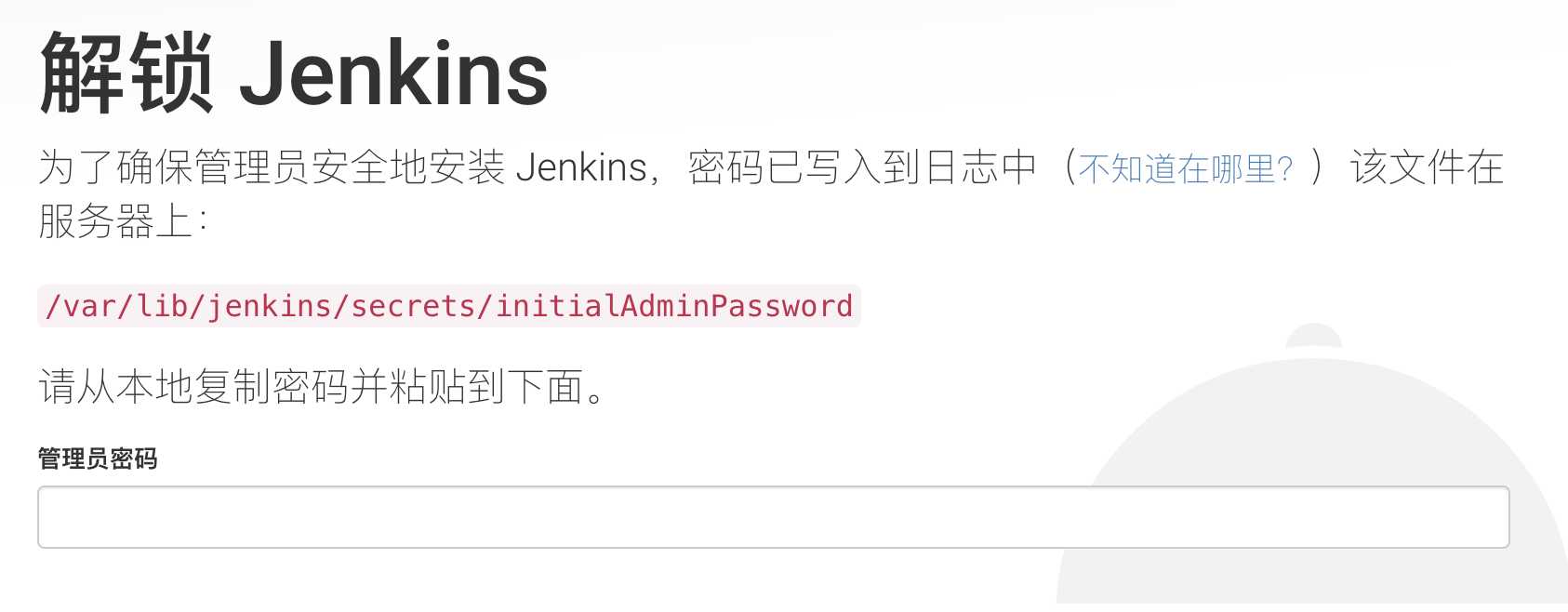
输入/var/lib/jenkins/secrets/initialAdminPassword文件中内容并点击继续之后,会提示让你安装插件,如果不是明确知道自己需要安装什么插件,可以选择「安装推荐的插件」。
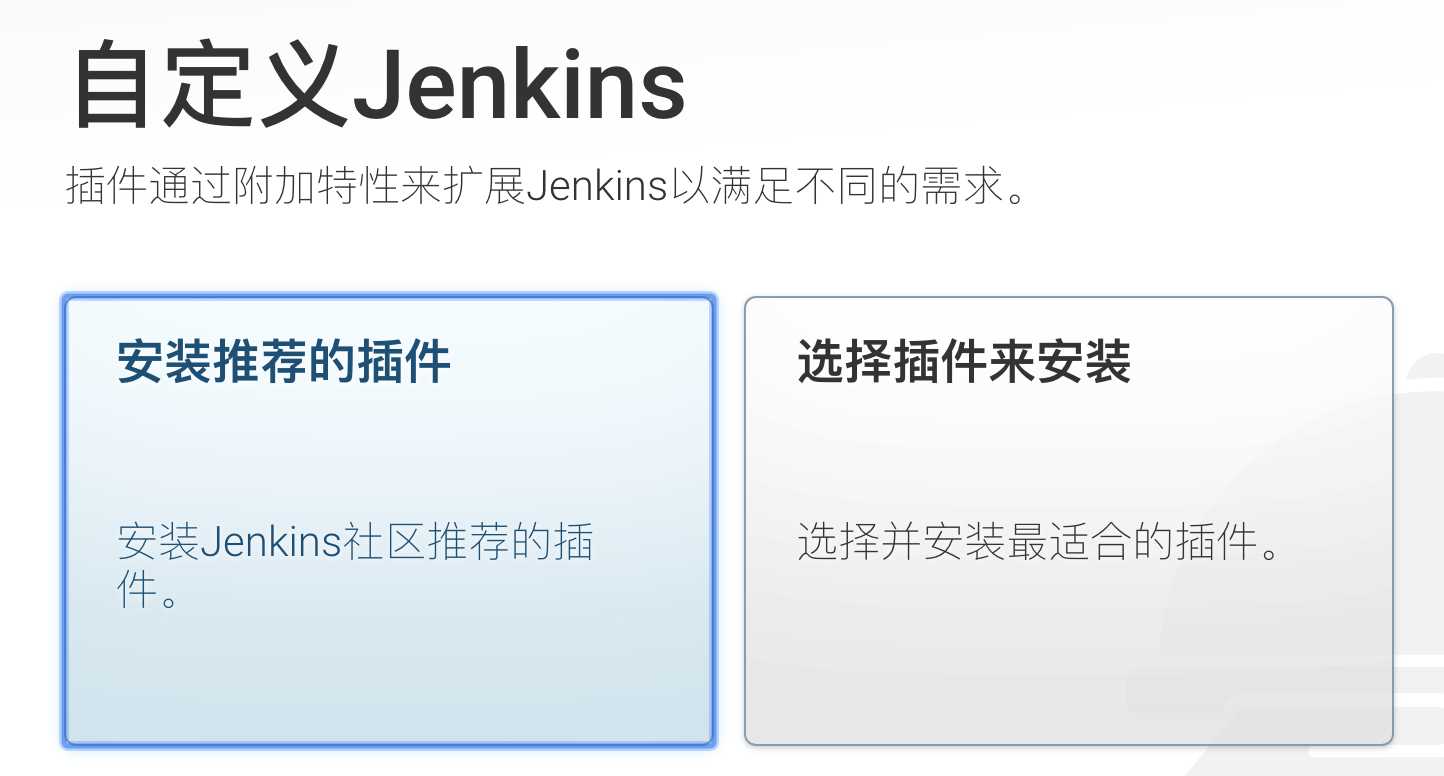
安装插件过程可能比较长,耐心等待即可。
安装完成后,会提示创建用户:
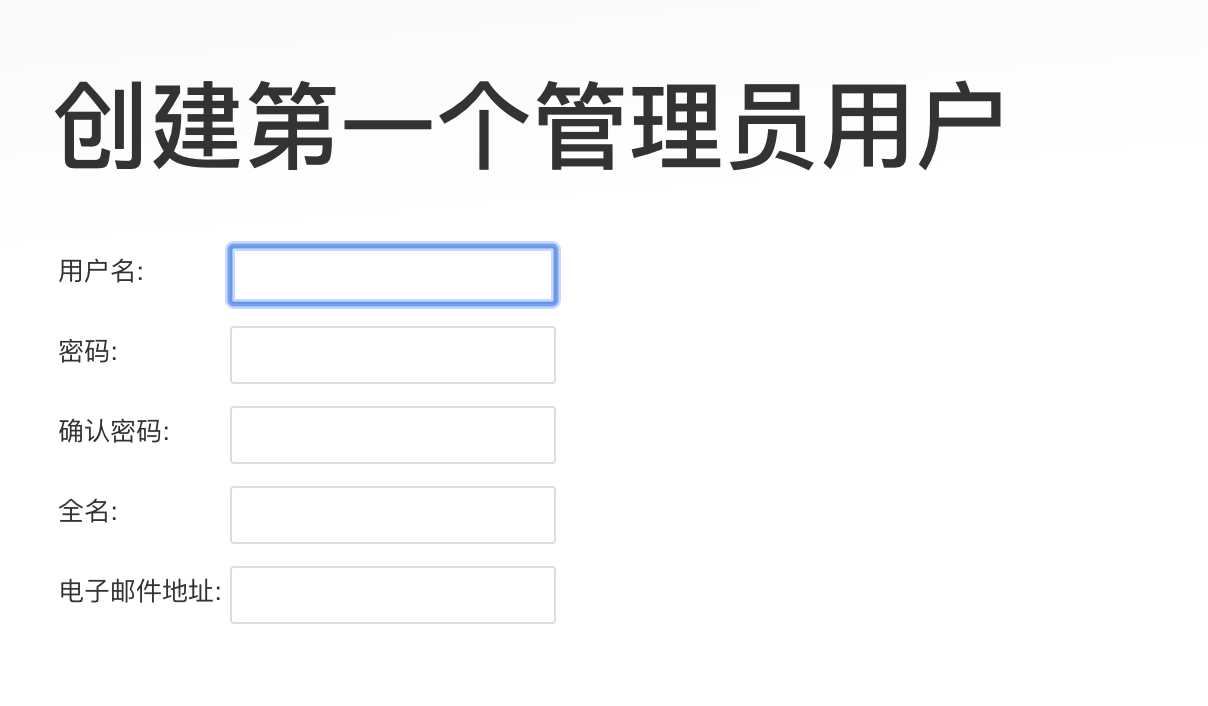
创建用户后,会提示配置Jenkins URL,点击「保存并完成」即可。
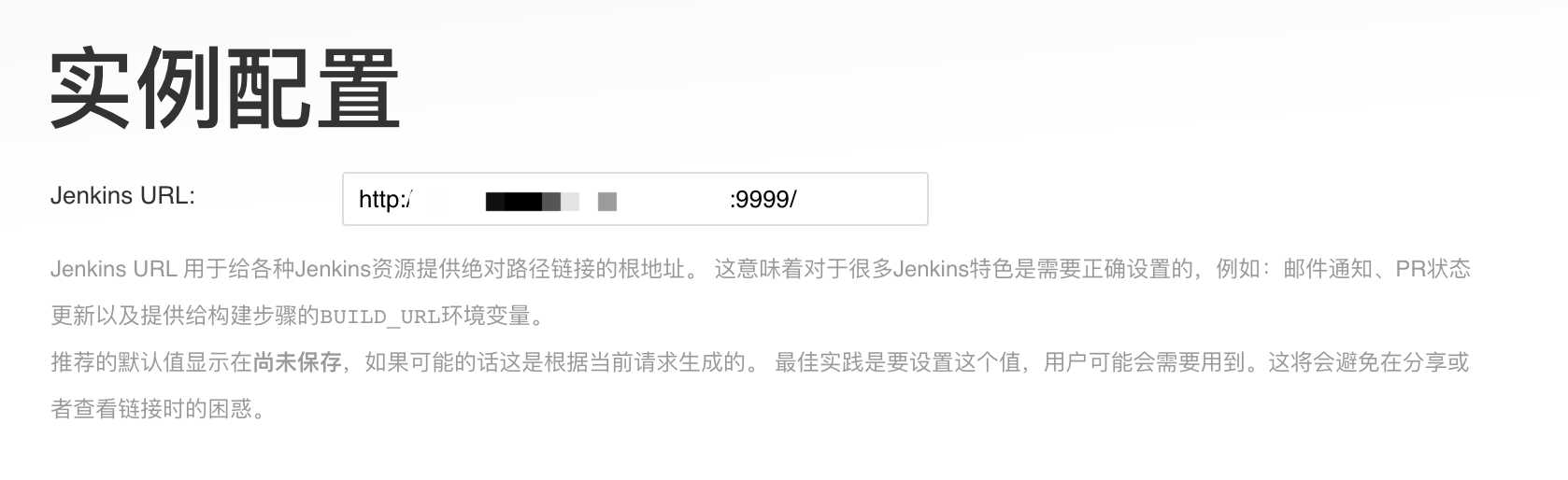
至此,Jenkins的安装已完成。
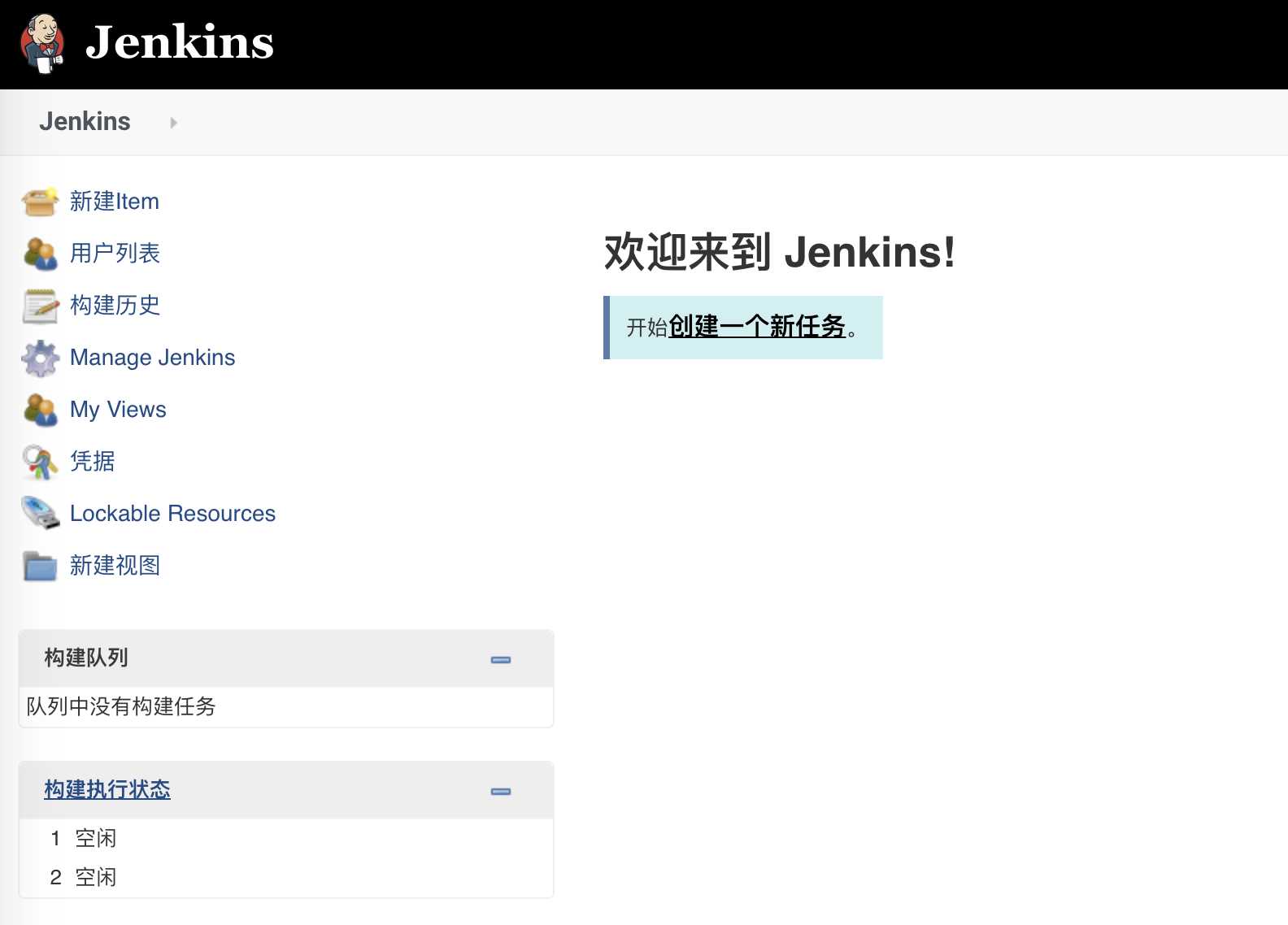
标签:路径 min port admin rpm -ivh tar 文件 输入 http
原文地址:https://www.cnblogs.com/isabellasu/p/12849521.html